이번 포스팅에서는 Linux SSH환경에서 X11-Forwarding을 설정하여 GUI를 제공하는 애플리케이션을 로컬 PC에서 실행하는 방법에 대해 알아보도록 하겠습니다.

이 포스팅은 Red Hat Enterprise Linux release 8.5 에서 테스트한 내용을 기반으로 작성하였습니다.
1. xorg-x11-xauth rpm 패키지 설치하기
X11-Forwarding 을 사용하기 위해서는 먼저 xorg-x11-xauth rpm 패키지를 서버에 설치해야 합니다.
yum install 명령을 통해 xauth 패키지를 설치합니다.
# yum install xauth

2. X11-Forwarding 설정하기
xauth 설치 후 X11-Forwarding 을 지원하는 SSH 접속 프로그램으로 서버에 다시 접속합니다.
X11-Forwarding 은 대부분의 SSH 접속 프로그램에서 지원을 하고 있지만 xming 등의 프로그램을 설치해야 하고,
별도의 서버 접속 환경설정을 해야 하는 번거로움이 있습니다.
이 포스팅에서는 별도의 서버 접속 환경설정이 불필요한 mobaxterm 프로그램을 사용하여 진행하였습니다.
mobaxterm 으로 서버에 재접속을 하면 X11-Forwarding 지원 여부가 표시됩니다.
이미 모든 설정에 문제가 없는 경우 녹색으로 ✔ 표시가 되며, xauth 패키지 미설치 또는
SSH의 환경설정에 문제가 있는 경우 붉은색 X 로 표시가 됩니다.

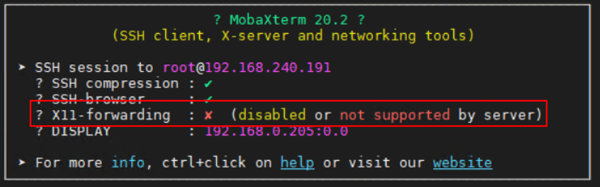
X11-Forwarding 이 X로 표시된 경우 아래의 항목들을 확인하여 변경해 줍니다.
- /etc/ssh/sshd_config 파일에서 X11Forwarding 파라미터 값을 yes로 변경 후 sshd 를 재시작
- 접속한 계정의 home 경로에 .Xauthority 이 존재하는지 확인, 파일이 없는 경우 xauth 패키지를 설치 후 ssh 재접속
확인 사항들을 수정후 서버에 다시 접속하여 X11-Forwarding 지원 가능 여부를 다시 확인합니다.
3. X11-Forwarding 테스트
X11-Forwarding 이 ✔ 로 표시되면 GUI 를 지원하는 프로그램의 명령어를 수행하여 테스트를 진행합니다.
# firefox
Running without a11y support!

firefox 명령을 수행하여 로컬 PC로 firefox 브라우저가 호출되는 것을 확인
이번 포스팅은 여기까지 입니다.
감사합니다.
'IT > linux' 카테고리의 다른 글
| Redhat Linux 8 locale 변경하기 (0) | 2022.09.24 |
|---|---|
| Linux 서버에 postgresql DB 설치하기 (0) | 2022.09.11 |
| Linux firewalld IP 허용 설정하기 (0) | 2022.09.09 |
| Linux firewalld 포트 허용 설정하기 (0) | 2022.09.08 |
| Linux selinux 비활성화 하기 (0) | 2022.09.07 |




댓글